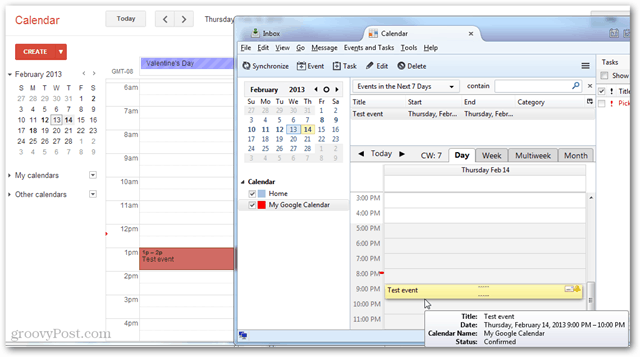Πώς να κάνετε μια εικόνα διαφανή στο Word
Microsoft Word Microsoft Ήρωας / / August 22, 2022

Τελευταία ενημέρωση στις

Είτε δημιουργείτε φυλλάδια είτε δημιουργείτε έγγραφα, ίσως χρειαστεί να χρησιμοποιήσετε τη διαφάνεια εικόνας. Δείτε πώς μπορείτε να κάνετε μια εικόνα διαφανή στο Word.
Υπάρχουν διάφοροι λόγοι για τους οποίους θέλετε να κάνετε μια εικόνα διαφανή στο Word. Για παράδειγμα, μπορεί να θέλετε να φτιάξετε φυλλάδια εκπτώσεων σε γκαράζ, να προωθήσετε το συγκρότημά σας ή να αναρτήσετε ειδοποιήσεις για να βρείτε ένα χαμένο κατοικίδιο. Αλλά, από την άλλη πλευρά, ίσως χρειαστεί να δημιουργήσετε φυλλάδια στο Word και να εξοικονομήσετε μελάνι στις πολλές εικόνες που περιέχουν.
Επίσης, όταν κάνετε μια εικόνα διαφανή, η δυνατότητα στο Word περιλαμβάνει πολλές δυνατότητες για να γίνει πιο ελκυστική.
Όποιος κι αν είναι ο λόγος που χρειάζεστε για να κάνετε μια εικόνα διαφανή στο Word, θα σας δείξουμε πώς να το κάνετε.
Πώς να κάνετε μια εικόνα διαφανή στο Word
Όπως αναφέραμε, η δυνατότητα να γίνονται διαφανείς οι εικόνες γίνεται με εργαλεία του Word που παρέχουν επίσης δυνατότητες χρωματισμού κειμένου και προσθήκης σχημάτων σε εικόνες.
Για να κάνετε μια εικόνα διαφανή στο Word, ακολουθήστε τα εξής βήματα:
- Εκτόξευση Λέξη στην επιφάνεια εργασίας σας.
- Από την Κορδέλα, επιλέξτε Εισαγωγή > Εικόνα και επιλέξτε τη θέση της εικόνας που θέλετε να χρησιμοποιήσετε.
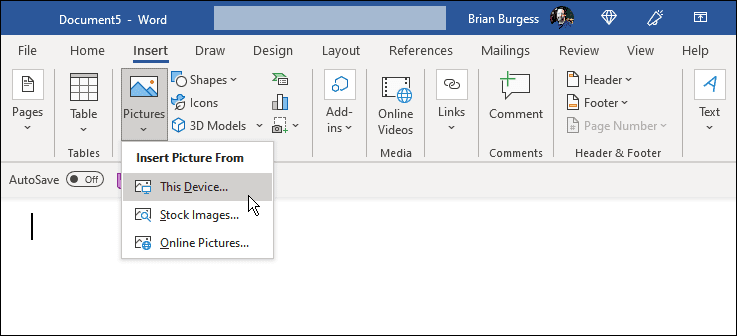
- Εξασφαλίστε το Μορφή εικόνας επιλέγεται η καρτέλα. Εκεί μπορείτε να προσαρμόσετε το μέγεθος της εικόνας σύροντας για να την περικόψετε.
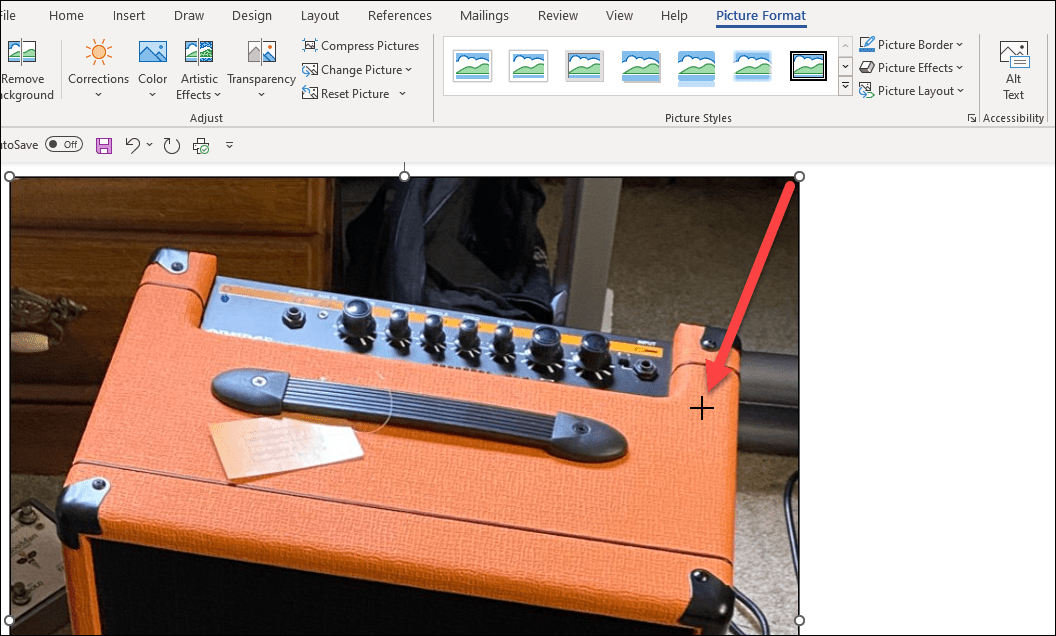
- Επιπλέον, το Μορφοποίηση εικόνας Η καρτέλα είναι όπου μπορείτε να κάνετε κλικ στο κάτω βέλος του Διαφάνεια κουμπί. Μπορείτε επίσης να χρησιμοποιήσετε το ρυθμιστικό για να επιλέξετε ένα ποσοστό διαφάνειας που θα προσθέσετε στην εικόνα.
Σημείωση: Είναι προεπισκοπήσεις μέχρι να κάνετε κλικ για να εφαρμόσετε το ποσό διαφάνειας. Επομένως, μην διστάσετε να τοποθετήστε το δείκτη του ποντικιού πάνω από το καθένα για να κάνετε προεπισκόπηση πώς θα φαίνεται η εικόνα.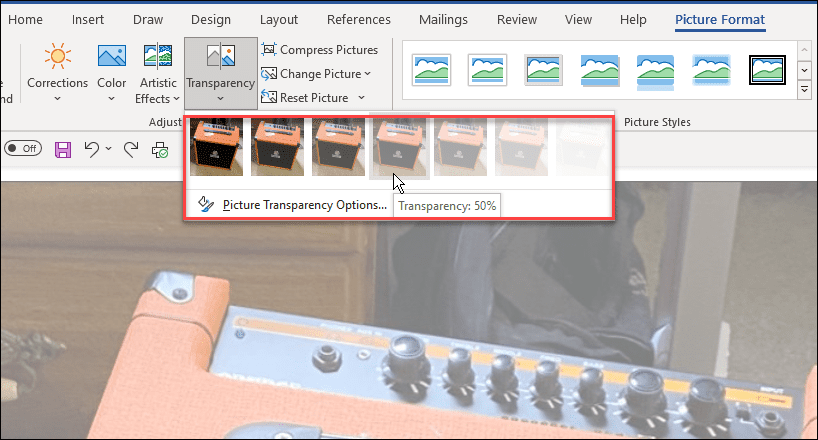
- Μπορείτε επίσης να επιλέξετε Επιλογές διαφάνειας κάτω από τις προεπισκοπήσεις μικρογραφιών και ρυθμίστε χειροκίνητα τη διαφάνεια χρησιμοποιώντας το ρυθμιστικό. Μπορείτε επίσης να διαχειριστείτε τις διορθώσεις εικόνας, το χρώμα εικόνας, τις προεπιλογές και την περικοπή της εικόνας στην ενότητα Μορφοποίηση εικόνας. Οι επιπλέον δυνατότητες σάς επιτρέπουν να έχετε την τέλεια ποιότητα εικόνας.
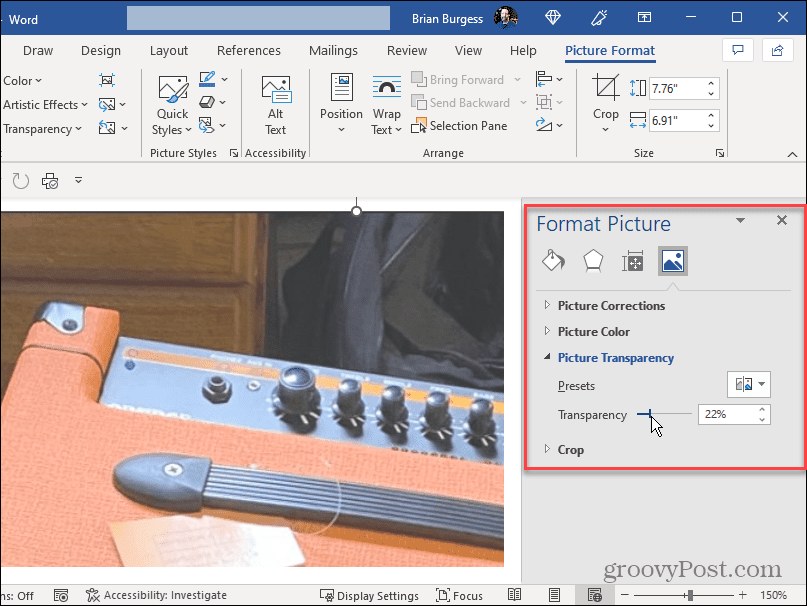
- Κάντε δεξί κλικ στην εικόνα για να προσθέσετε κείμενο πάνω στην εικόνα και επιλέξτε Αναδίπλωση κειμένου > Πίσω από κείμενο.
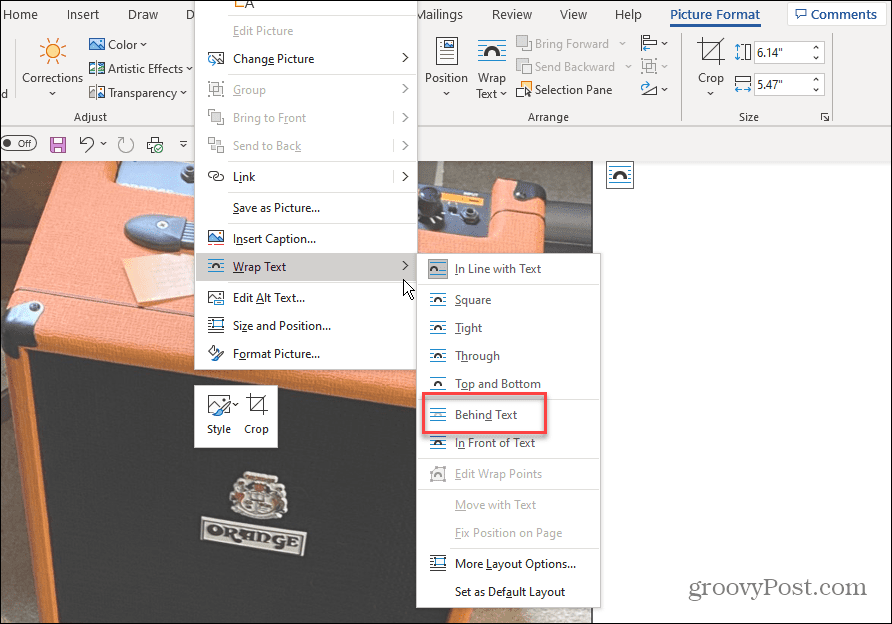
- Εισαγάγετε το κείμενο που θέλετε να συμπεριλάβετε πάνω από τη διαφανή εικόνα. Το κείμενο θα εμφανιστεί στη διαφανή εικόνα και το κείμενο θα βρίσκεται στο προσκήνιο.
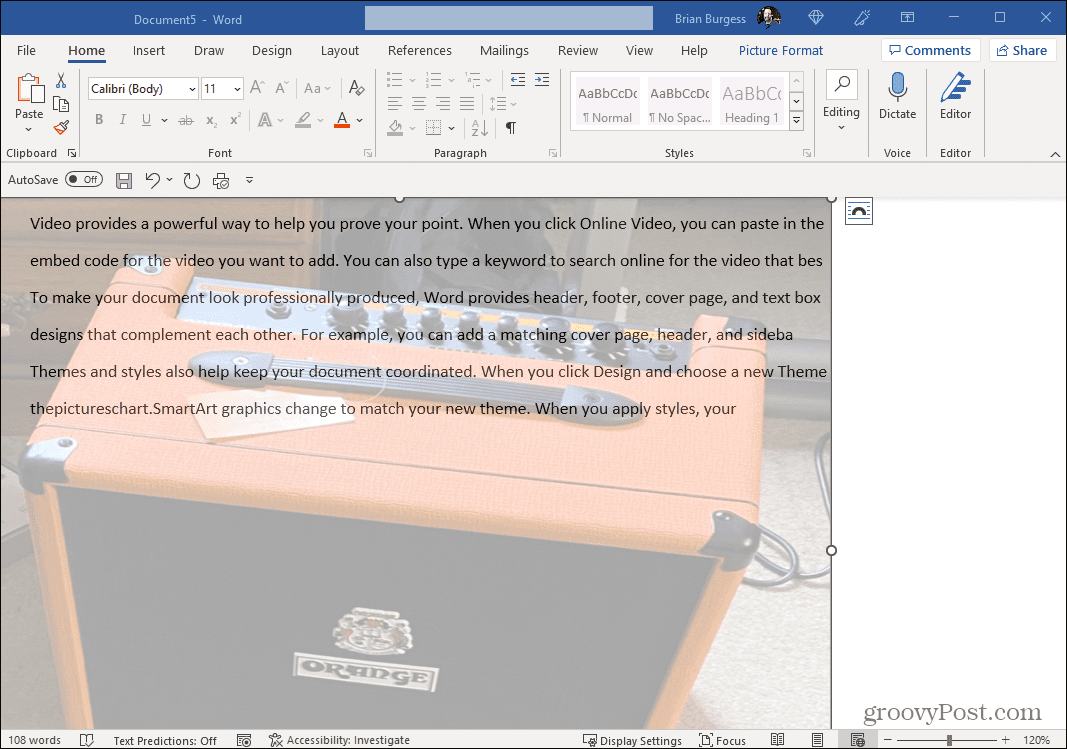
Χρήση των δυνατοτήτων του Microsoft Word
Τώρα που έχετε τη διαφανή εικόνα που χρειάζεστε, μπορείτε να προχωρήσετε και να εκτυπώσετε αντίγραφα εάν τα χρειάζεστε. Τοποθετήστε το εκτυπωμένο έγγραφο σε σημεία όπου μπορούν να το δουν άλλοι. Εάν πρέπει να στείλετε email ή να μοιραστείτε το έγγραφο του Word με τη διαφανή εικόνα, μπορείτε να το κάνετε επίσης. Αξίζει επίσης να σημειωθεί ότι μπορείτε προσθέστε ένα υδατογράφημα στα έγγραφα του Word εκτός από την προσθήκη διαφανών εικόνων.
Υπάρχουν πολλά πράγματα που μπορείτε να κάνετε με το Microsoft Word που μπορεί να μην γνωρίζετε. Για παράδειγμα, μπορείτε μορφή εγγράφων σε στυλ APA στο Word. Μπορεί επίσης να σας ενδιαφέρει μεταγραφή αρχείων ήχου στο Word.
Εάν είστε νέοι στην εφαρμογή επεξεργασίας κειμένου της Microsoft, ίσως χρειαστεί να το μάθετε πώς να δείτε τον αριθμό των λέξεων ή μάθετε για προσαρμογή σημείων κουκκίδων ή εσοχές λίστας αριθμών στο Word. Και μπορεί να σας ενδιαφέρει πώς να το κάνετε εύρεση και αντικατάσταση κειμένου σε έγγραφα του Word.
Πώς να βρείτε το κλειδί προϊόντος των Windows 11
Εάν πρέπει να μεταφέρετε τον αριθμό-κλειδί προϊόντος των Windows 11 ή απλά το χρειάζεστε για να κάνετε μια καθαρή εγκατάσταση του λειτουργικού συστήματος,...
Πώς να εκκαθαρίσετε την προσωρινή μνήμη, τα cookies και το ιστορικό περιήγησης του Google Chrome
Το Chrome κάνει εξαιρετική δουλειά στην αποθήκευση του ιστορικού περιήγησής σας, της προσωρινής μνήμης και των cookie για τη βελτιστοποίηση της απόδοσης του προγράμματος περιήγησής σας στο διαδίκτυο. Δικό της πώς να...
Αντιστοίχιση τιμών εντός καταστήματος: Πώς να λαμβάνετε τιμές μέσω Διαδικτύου κατά τις αγορές σας στο κατάστημα
Η αγορά στο κατάστημα δεν σημαίνει ότι πρέπει να πληρώσετε υψηλότερες τιμές. Χάρη στις εγγυήσεις αντιστοίχισης τιμών, μπορείτε να λαμβάνετε εκπτώσεις στο διαδίκτυο ενώ κάνετε αγορές σε...